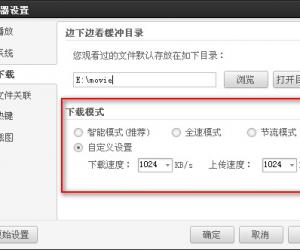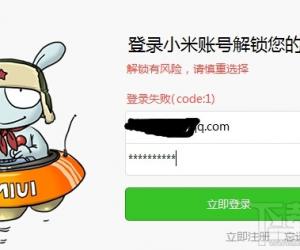Win10怎么禁止显卡驱动更新 win10如何关闭自动更新显卡驱动
发布时间:2017-07-25 12:01:10作者:知识屋
Win10怎么禁止显卡驱动更新 win10如何关闭自动更新显卡驱动 我们在使用电脑的时候,总会难免遇到一些电脑难题。当我们在遇到了Win10系统中需要设置禁止显卡驱动自动更新的时候,我们应该怎么办呢?不懂的网友们可以跟随知识屋的小编一起来看看到底应该怎么设置的吧。
1、首先我们要做的就是在电脑的桌面上找到此电脑这样的一个特别,找到以后我们直接使用鼠标的右键进行打开,然后我们可以看到弹出一个右键的菜单,在这个菜单中我们需要找到应该和属性的选项,找到一个直接打开进入就可以了。
2、在完成了上面的操作以后,我们就可以在看到一个设置的页面,在这个页面中,我们需要找到其中的一个系统高级设置这样的一个选项,找到以后直接切换成硬件,接着我们还要找到设置安装设置选项进行点击,然后会弹出一个设置的界面,我们只需要将驱动更新设置成不自动的一个状态,然后进行确定保存就可以了。
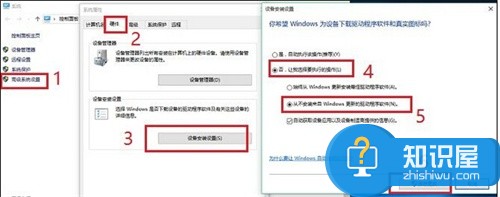
注意:当我们以后如果需要对电脑中的一些驱动进行手动更新的话,我们就可以尝试着使用一些第三方的驱动更新软件来进行更新。
对于我们在Win10电脑中遇到了这样的电脑难题的时候,我们就可以利用到上面给你们介绍的解决方法进行处理,希望能够对你们有所帮助吧。
知识阅读
软件推荐
更多 >-
1
 一寸照片的尺寸是多少像素?一寸照片规格排版教程
一寸照片的尺寸是多少像素?一寸照片规格排版教程2016-05-30
-
2
新浪秒拍视频怎么下载?秒拍视频下载的方法教程
-
3
监控怎么安装?网络监控摄像头安装图文教程
-
4
电脑待机时间怎么设置 电脑没多久就进入待机状态
-
5
农行网银K宝密码忘了怎么办?农行网银K宝密码忘了的解决方法
-
6
手机淘宝怎么修改评价 手机淘宝修改评价方法
-
7
支付宝钱包、微信和手机QQ红包怎么用?为手机充话费、淘宝购物、买电影票
-
8
不认识的字怎么查,教你怎样查不认识的字
-
9
如何用QQ音乐下载歌到内存卡里面
-
10
2015年度哪款浏览器好用? 2015年上半年浏览器评测排行榜!